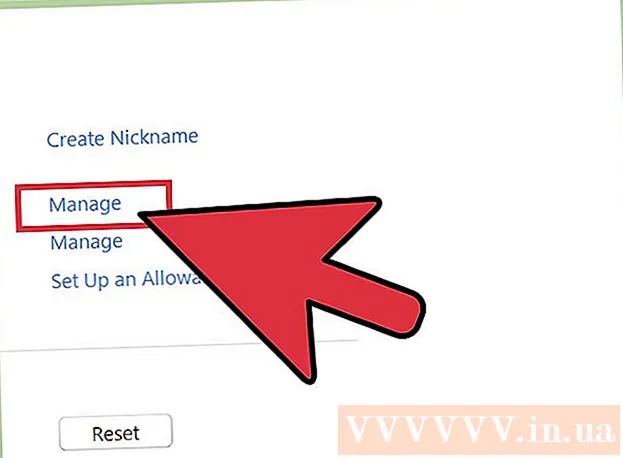Հեղինակ:
Randy Alexander
Ստեղծման Ամսաթիվը:
28 Ապրիլ 2021
Թարմացման Ամսաթիվը:
1 Հուլիս 2024

Բովանդակություն
Այս wikiHow- ը ձեզ սովորեցնում է, թե ինչպես վերբեռնել և ներբեռնել երաժշտություն կամ տեսանյութեր ձեր iPhone- ում:
Քայլեր
3-ի մեթոդը ՝ ավելացնել երաժշտություն / տեսանյութեր ՝ օգտագործելով iTunes Store- ը
Բացեք iTunes Store ծրագիրը: Theրագիրն ունի մանուշակագույն պատկերակ, սպիտակ երաժշտական նոտայով ՝ սպիտակ շրջանակում:
- Այս մեթոդը կատարելիս խորհուրդ է տրվում միանալ Wi-Fi- ին, քանի որ ներբեռնումը երաժշտությունն ու տեսանյութերը բավականին մեծ տեղ են զբաղեցնում:

Որոնեք երաժշտություն / տեսանյութեր: Դուք կարող եք դա անել մի քանի եղանակով.- Սեղմել Որոնում (Որոնում): Ընտրանքը էկրանի ներքևի աջ մասում ունի խոշորացույցի պատկերակ:
- Այս տարբերակը օգնում է ձեզ գտնել որոշակի երգ, նկարիչ, կինոնկար կամ հեռուստաշոու: Սկսեք ՝ էկրանի վերևում սեղմելով «Որոնում» դաշտը: Տվյալների դաշտում մուտքագրեք վերնագիր, նկարչի անուն կամ հիմնաբառ, ապա հպեք ձեր փնտրած արդյունքին:
- Սեղմել Երաժշտություն (Երաժշտություն): Ընտրանքն ունի էկրանի ներքևի ձախ անկյունում երաժշտական նոտայի պատկերակ:
- Այս տարբերակը օգնում է ձեզ թերթել երգեր, ալբոմներ, նկարիչներ, զանգերանգներ և ժանրեր iTunes Store- ում:
- Սեղմել Ֆիլմեր (Ֆիլմ): Ընտրանքն ունի էկրանի ներքևի ձախ կողմում ոլորման պատկերակ:
- Այս տարբերակը հնարավորություն է տալիս թերթել ֆիլմեր, դերասաններ, ռեժիսորներ և ժանրեր iTunes Store- ում:
- Սեղմել Հեռուստաշոուներ, Ընտրանքն ունի էկրանի ներքևի կենտրոնում տեսանյութերի մոնիտորի պատկերակ:
- Այս տարբերակը օգնում է ձեզ թերթել ֆիլմեր, վերնագրեր, ժանրեր և դերասաններ iTunes Store- ում:

Կտտացրեք գինը: Երգ, ալբոմ, կինոնկար, հեռուստաշոու կամ կինոնկար ներբեռնելու համար հպեք գինը ակտիվի վերնագրի կողքին:- Որոշ կինոնկարներում կամ հեռուստաշոուներում կարող է ցուցադրվել վարձույթի տարբերակ: Տեսանյութը վարձակալելու համար (գնելու փոխարեն) դուք կտտացնում եք վարձույթի վրա:

Սեղմել ԳՆԵԼ (EDԼՄ-ներ) (Գնել): Այս կոճակը կհայտնվի այն դիրքում, որտեղ գինը ցուցադրվել է ավելի վաղ: Երբ կտտացրեք այն, կհաստատի գնման կամ վարձակալության որոշումը: Ձեր գնած կամ վարձակալած երաժշտությունը / տեսանյութերը կսկսեն ներբեռնվել ձեր iPhone- ում:- Գրադարանում գտեք Երաժշտություն հավելվածում գնված երաժշտություն «Ներբեռնված երաժշտություն» ներդիրի տակ:
- Գտեք ձեր գնած / վարձակալած կինոնկարը կամ հեռուստաներկայացումը Հեռուստատեսային հավելվածում ՝ Գրադարանում «Ներբեռնված» ներդիրի տակ:
3-ի մեթոդ 2. Ներբեռնեք iTunes Store- ի միջոցով գնված երաժշտություն / տեսանյութեր
Բացեք iTunes Store ծրագիրը: Theրագիրն ունի մանուշակագույն պատկերակ, սպիտակ երաժշտական նոտայով ՝ սպիտակ շրջանակում:
- Այս մեթոդը կատարելիս խորհուրդ է տրվում միանալ Wi-Fi- ին, քանի որ ներբեռնումը երաժշտությունն ու տեսանյութերը բավականին տեղ են զբաղեցնում:
Սեղմել Ավելին (Այլ տարբերակներ): Այս կոճակն ունի երեք կետի պատկերակ, որոնք տեղակայված են էկրանի ներքեւի աջ անկյունում:
Սեղմել Գնված է (Գնված է):
Հպեք ներբեռնված մեդիա կատեգորիայի վրա: Ընտրեք ներսից Երաժշտություն, Ֆիլմեր կամ Հեռուստաշոուներ.
Սեղմել Ոչ այս iPhone- ում (Այս iPhone- ում չէ): Այս տարբերակը գտնվում է էկրանի վերևի աջ անկյունում:
Հպեք նկարչին կամ վերնագրին: Երաժշտությունը դասավորվում է այբբենական կարգով ըստ նկարչի անունների, կինոնկարները թվարկվում են ըստ վերնագրերի այբբենական կարգի, իսկ հեռուստաշոուները ՝ այբբենական կարգով, շարքի անվանման հիման վրա (գլուխ խաղացող `ըստ համարի):
Ձեր գնած երգի, ալբոմի, ֆիլմի, սերիալի կամ դրվագի աջ կողմում կտտացրեք «Ներբեռնել» պատկերակին, որը ցանկանում եք ներբեռնել: Այս կոճակը ամպի ձև է, որի սլաքն ուղղված է դեպի ներքև:
- Երաժշտությունը կամ տեսանյութը կսկսի ներբեռնվել ձեր հեռախոսում:
- Երաժշտություն որոնեք ՝ օգտագործելով Երաժշտություն հավելվածը, որը գտնվում է Գրադարանում «Բեռնված երաժշտություն» ներդիրի տակ:
- Գտեք ֆիլմ կամ հեռուստաշոու ՝ օգտագործելով հեռուստածրագիրը, որը գտնվում է Գրադարանում «Ներբեռնված» ներդիրի տակ:
3-ի մեթոդը 3. Ձեռքով երաժշտություն / տեսանյութեր ավելացրեք iTunes- ում
Բացեք iTunes- ը ձեր համակարգչում: Backgroundրագիրն ունի սպիտակ ֆոնի վրա երաժշտական նոտայի բազմագույն պատկերակ, դրսում ՝ բազմագույն շրջան:
- Եթե iTunes- ը խնդրում է ձեզ ներբեռնել վերջին տարբերակը, հետևեք հրահանգներին:
Միացրեք iPhone- ը համակարգչին: Օգտագործեք iPhone մալուխը USB վերջը համակարգչին միացնելու համար, իսկ մյուս ծայրը միացրեք հեռախոսի լիցքավորման պորտին:
- Եթե iTunes- ը միացրել է երաժշտության հետ ավտոմատ համաժամացումը, պարզապես բացեք iTunes- ը և միացրեք ձեր հեռախոսը, և ձեր երաժշտական iPhone- ին կավելացվի նոր երաժշտություն:
Կտտացրեք բացվող մուլտիմեդիա ընտրացանկը: Այս տարբերակը գտնվում է էկրանի վերին ձախ անկյունում ՝ iPhone պատկերակի կողքին:
Սեղմել Երաժշտություն. Այս տարբերակը ցանկի վերևում է:
Կտտացրեք «Գրադարան» տարբերակը: ITunes պատուհանի ձախ պատուհանի «Գրադարան» բաժնում գրադարանում երգացանկը դիտելու մի քանի եղանակ կա.
- Վերջերս ավելացված (Վերջերս ավելացված)
- Նկարիչներ (Նկարիչ)
- Ալբոմներ
- Երգեր (Երգ)
- Անրեր (Կատեգորիա)
Կտտացրեք և քաշեք բովանդակությունը iPhone- ի վրա ընկնելու համար: Քաշեք երգը կամ ալբոմը գրադարանից, բացվող պատուհանի աջ կողմում, ձախ պատուհանի «Սարքեր» բաժնում գտնվող iPhone պատկերակի վրա:
- IPhone- ի պատկերակը շրջապատված կլինի կապույտ ուղղանկյունով:
- Բանալին պահելով ՝ կարող եք ընտրել բազմաթիվ իրեր Ctrl (Համակարգիչ) կամ Հրամանատարություն (Mac) և կտտացրեք այն:
Երգերը թողեք iPhone- ի վրա: Մկնիկը կամ trackpad կոճակը բացելուց հետո երաժշտությունը կսկսի փոխանցվել ձեր iPhone- ին:
Կտտացրեք բացվող մուլտիմեդիա ընտրացանկը: Այս տարբերակը գտնվում է էկրանի վերին ձախ անկյունում ՝ iPhone պատկերակի կողքին:
Ընտրեք Ֆիլմեր. Սա ընտրացանկի երկրորդ տարբերակն է:
Կտտացրեք «Գրադարան» տարբերակը: ITunes պատուհանի ձախ պատուհանի «Գրադարան» բաժնում գրադարանում առկա ֆիլմերի ցուցակը դիտելու մի քանի եղանակ կա.
- Վերջերս ավելացված
- Ֆիլմեր
- Անրեր
- Տնային տեսանյութեր (Ընտանեկան տեսանյութ)
- Տնային տեսանյութեր ներառում է տեսանյութեր, որոնք դուք ավելացրել եք ձեր iTunes գրադարանին և չեն գնվել iTunes Store- ից:
Կտտացրեք և քաշեք բովանդակությունը iPhone- ի վրա ընկնելու համար: Տեսանյութը քաշեք բացվող պատուհանի աջ պատկերասրահից ձախ պատուհանի iPhone պատկերակի վրա ՝ «Սարքեր» բաժնի տակ:
- IPhone- ի պատկերակը շրջապատված կլինի կապույտ ուղղանկյունով:
- Բանալին պահելով ՝ կարող եք ընտրել բազմաթիվ իրեր ՝ կտտացնելով բովանդակության վրա Ctrl (Համակարգիչ) կամ Հրամանատարություն (Mac)
Տեսանյութը գցեք iPhone- ի վրա: Շարունակեք ՝ ազատելով մկնիկը կամ trackpad կոճակը, iPhone- ի պատճենը կսկսվի:
Կտտացրեք բացվող մուլտիմեդիա ընտրացանկը: Այս տարբերակը գտնվում է էկրանի վերին ձախ անկյունում ՝ iPhone պատկերակի կողքին:
Կտտացրեք Հեռուստաշոուներ. Սա ցանկի երրորդ տարբերակն է:
Կտտացրեք «Գրադարան» տարբերակը: ITunes պատուհանի ձախ պատուհանի «Գրադարան» բաժնում գրադարանում առկա են հեռուստատեսային շոուների ցուցակ դիտելու մի քանի եղանակներ.
- Վերջերս ավելացված
- Հեռուստաշոուներ
- Դրվագներ (Դրվագներ)
- Անրեր (Կատեգորիա)
Կտտացրեք և քաշեք բովանդակությունը iPhone- ի վրա ընկնելու համար: Քաշեք շարքը կամ ծրագիրը, որը տեղադրված է գրադարանից, բացվող պատուհանի աջ կողմում, ձախ պատուհանի «Սարքեր» բաժնում գտնվող iPhone պատկերակի վրա:
- IPhone- ի պատկերակը շրջապատված կլինի կապույտ ուղղանկյունով:
- Բանալին պահելով ՝ կարող եք ընտրել բազմաթիվ իրեր Ctrl (Համակարգիչ) կամ Հրամանատարություն (Mac) և կտտացրեք յուրաքանչյուր կետի:
Շարքը կամ դրվագը գցեք iPhone- ի վրա: Մկնիկը կամ trackpad կոճակը բացելուց հետո կսկսվի iPhone- ի փոխանցումը:
Սպասեք երաժշտության կամ տեսանյութի ավարտին: Ավարտելուց հետո կարող եք անջատել ձեր iPhone- ը համակարգչից:
- Երաժշտություն որոնեք ՝ օգտագործելով Երաժշտություն հավելվածը, որը գտնվում է Գրադարանում «Բեռնված երաժշտություն» ներդիրի տակ:
- Գրադարանում գտեք ֆիլմեր, տնային տեսանյութեր կամ հեռուստաներկայացումներ ՝ օգտագործելով հեռուստածրագիրը, որը գտնվում է «Ներբեռնված» ներդիրի տակ: